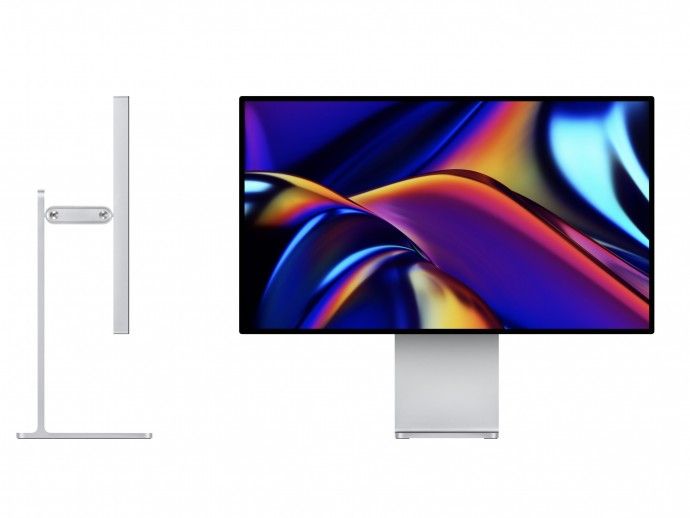Kako izbrisati ili deaktivirati Google račun
Želite li se riješiti svog Google računa? Pa, na pravom ste mjestu. U ovom ću vam članku reći jednostavne korake za brisanje ili deaktiviranje Google računa. Konkretno, jednim dodirom možete potpuno izbrisati ili onemogućiti svoj Google račun. Uz to, možete se odlučiti i za uklanjanje određenih usluga sa svog računa, uključujući Gmail, YouTube, između ostalog.
Kako izbrisati ili deaktivirati Google račun?
U nekim prilikama vaš Google račun možda više neće biti potreban. Sad kad ga nećete koristiti, bolje je da se oprostite potpuno ga izbrisavši. Takve se situacije pojavljuju sporadično kada iz pojedinih razloga želite potpuno napustiti Google račun. Nakon što sam to rekao, pokazat ću vam korake za brisanje ili onemogućavanje računa. Ali imajte na umu da će brisanje biti trajno. Srećom, svoje važne podatke možete preuzeti prije nego što napravite isto.
Također pročitajte: Kako koristiti novi YouTube chat u aplikaciji
Prije brisanja Google računa: napravite sigurnosnu kopiju Google podataka
Ako namjeravate izbrisati samo svoj Google račun ili čak svoj Gmail račun, uvijek se preporučuje preuzimanje i spremanje podataka unaprijed. Za sigurnosno kopiranje podataka:

- Otvorite svoj web preglednik i idite na https://myaccount.google.com/ i idite na Podaci i personalizacija na lijevoj bočnoj traci.
- Pomaknite se prema dolje i dodirnite opciju Preuzmi podatke pod naslovom Preuzimanje, brisanje ili izrada plana za vaše podatke.
- Odaberite Googleove proizvode koje želite uključiti u svoju datoteku. Zatim konfigurirajte postavke za svaki proizvod i kliknite Dalje.
- Sada prilagodite format datoteke, način isporuke i veličinu arhive.
- Odaberite vrstu datoteke između .zip, .tgz i .tbz
- Odaberite veličinu datoteke između 1 GB i 50 GB (podijelit će se na manju ako je veličina prevelika)
- Odlučite se za izravnu vezu za preuzimanje ili spremite sigurnosnu kopiju na Drive, Dropbox ili OneDrive kao način isporuke
- Na kraju taknite Create Archive i podaci će vam biti poslani odabranim načinom isporuke.
Što se događa kada izbrišete Google račun?
Sad kad ste napravili sigurnosnu kopiju podataka, važno je znati što se događa kada izbrišete Google račun. Nakon brisanja računa:
- Izgubit ćete pristup svim podacima i sadržaju na tom računu, uključujući e-poštu, datoteke, fotografije i kalendare.
- Nije moguće koristiti Googleove usluge za pristup uslugama kao što su Gmail, Drive, Kalendar ili Google Pay.
- Izgubit ćete pretplate i sadržaj kupljen tim računom na YouTubeu ili Google Playu. Uključuje sadržaje poput aplikacija, filmova, igara, glazbe i televizijskih programa.
- Povijest Google Chromea, spremljene lozinke i oznake više neće biti dostupne.
- Vaša Gmail adresa bit će izbrisana. E-poruke poslane na odgovarajuću Gmail adresu neće vas dobiti. Međutim, vi ili bilo tko drugi ne možete ponovo koristiti vašu adresu.
- Izgubit ćete sve svoje kontakte sinkronizirane s računom.
- Izgubit ćete svoj račun u aplikacijama, igrama i uslugama na kojima ste koristili prethodni račun za registraciju. Stoga bolje povežite drugu uslugu provjere autentičnosti prije brisanja računa.
Trajno izbrišite svoj račun za 2 minute
Nakon što budete potpuno sigurni da ćete izgubiti gore spomenute stvari, pažljivo nastavite sa sljedećim koracima za brisanje Google računa:

- Idi na svoj Postavke Google računa i idite na Podaci i personalizacija.
- Pomaknite se prema dolje, potražite Preuzimanje, izbrišite ili stvorite plan za naslov podataka i dodirnite opciju Izbriši uslugu ili svoj račun.
- Zatim kliknite Izbriši račun, ponovo unesite lozinku računa i nastavite s prikazanim uputama.
Nakon dovršenja gornjih koraka, Google će u potpunosti izbrisati vaše podatke iz vašeg ekosustava. Ako se predomislite, možete ukloniti postupak uklanjanja prijavom na svoj račun u roku od 2-3 tjedna.
Također pročitajte: Kako omogućiti tamni način rada u Google Chromeu na Androidu
Uklonite Gmail, YouTube i druge Googleove usluge s računa pojedinačno
Što se događa ako želite ukloniti određenu uslugu sa svog računa? Pa, u ovom slučaju nije potrebno potpuno izbrisati svoj račun! Da biste uklonili Gmail, YouTube, Google Plus ili bilo koju drugu Googleovu uslugu, slijedite upute u nastavku:
- Slijedite korake 1 i 2 prethodnog postupka za brisanje računa.
- Kada ste na kartici Izbriši uslugu ili na računu, dodirnite opciju Izbriši uslugu.
- Ponovno unesite lozinku.
- Na sljedećoj stranici možete odabrati uslugu koju želite ukloniti.
Da biste izbrisali svoj Gmail račun, kliknite ikonu koša za smeće pored Gmaila. To možete učiniti za YouTube, Play igre, Google Play, Google Plus itd. Na taj način možete izbrisati određenu Googleovu uslugu bez utjecaja na svoj račun.
Dakle, ovo su bile neke metode kako izbrisati Google račun. Javite nam svoja pitanja (ako postoje) u odjeljku za komentare u nastavku. Također bismo željeli vidjeti zašto ste planirali izbrisati svoj Google račun.